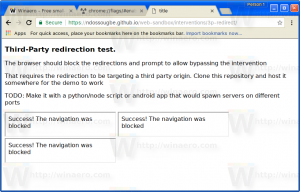הגדר אפשרויות של זמן אינטרנט (NTP) ב-Windows 10
זמן אינטרנט (NTP) הוא דרך שימושית מאוד לשמור על זמן המחשב שלך מדויק באופן אוטומטי. לאחר ההגדרה, Windows יבקש מדי פעם נתוני זמן משרתי זמן, כך שאתה יכול להיות בטוח שהשעה והתאריך במכשיר שלך מוגדרים כראוי. הנה איך זה יכול להיעשות.
פרסומת
עם Windows 10, מיקרוסופט מעבירה את כל ההגדרות הקלאסיות של לוח הבקרה לאפליקציית יוניברסל (מטרו) החדשה שנקראת הגדרות. זה כבר כולל את כל אפשרויות הניהול הבסיסיות שהמשתמש הממוצע צריך כדי לשלוט במערכת ההפעלה. אחד מהעמודים שלו מוקדש לאפשרויות תאריך ושעה. הוא ממוקם בהגדרות -> שעה ושפה -> תאריך ושעה:
 נכון לכתיבת שורות אלה, הוא אינו כולל שום דבר הקשור ל-NTP. כדי להגדיר NTP, אתה עדיין צריך להשתמש ביישומון הקלאסי של לוח הבקרה.
נכון לכתיבת שורות אלה, הוא אינו כולל שום דבר הקשור ל-NTP. כדי להגדיר NTP, אתה עדיין צריך להשתמש ביישומון הקלאסי של לוח הבקרה.
הגדר אפשרויות של זמן אינטרנט (NTP) ב-Windows 10
כדי להגדיר את שרת ה-NTP ב-Windows 10, בצע את הפעולות הבאות.
- פתח את לוח הבקרה.
- עבור לסעיף הבא:
לוח הבקרה\שעון, שפה ואזור

- לחץ על הסמל תאריך ושעה: החלון הבא יופיע על המסך:

- שם, עבור ללשונית בשם זמן אינטרנט. כדי להתאים את ההגדרות הזמינות, עליך ללחוץ על הכפתור "שנה הגדרות...":

לאחר שתלחץ עליו, תוכל להפעיל NTP ולציין שרת זמן מותאם אישית במידת הצורך:
לחלופין, אתה יכול לציין שרת NTP מותאם אישית באמצעות הרישום. ניתן לעשות זאת באופן הבא.
- לִפְתוֹחַ עורך רישום.
- עבור אל מפתח הרישום הבא:
HKEY_LOCAL_MACHINE\SOFTWARE\Microsoft\Windows\CurrentVersion\DateTime\Servers
- שם, כל פעם שרת צריך להיות מאוחסן תחת ערכי מחרוזת בשם 1,2,3 ...n וכן הלאה. השרת שנמצא כעת בשימוש נקבע על ידי פרמטר ברירת המחדל שאמור להיות מוגדר למספר המתאים (שם הערך). אתה יכול להוסיף כאן ערך מחרוזת חדש ולהגדיר את פרמטר ברירת המחדל שיצרת:




- אולי תצטרך הפעל מחדש את Windows 10 כדי להחיל את השינויים שביצעת.
זהו זה.